上传文件到阿里云主机
1、打开阿里云并登录

2、打开控制台,在左边找到“域名与网站(万网)”->“云虚拟主机”,并点击
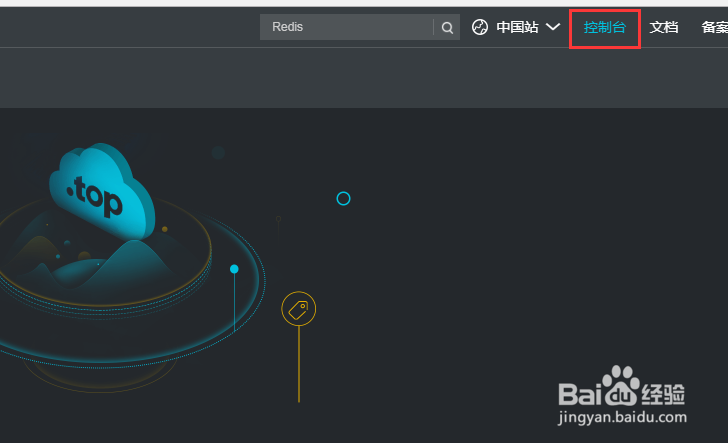
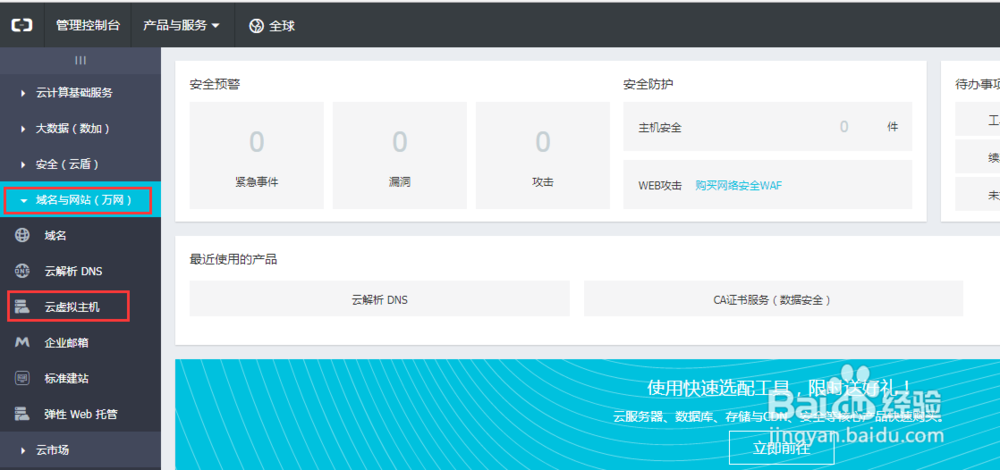
3、右侧就是你购买的主机列表
找到你需要上传文件的主机,并点击后面的“管理”

4、打开后,在右边下面有一个“账号信息”的栏目
里面有FTP的信息,包括:登录名,登录密码,登录地址
PS:登录密码不知道的可以“重置密码”

5、打开FTP软件,这里以FlashFXP为例,其他的软件也都差不多,
软件默认的是左边是“本地浏览器”,右边是“远程浏览器”。
1、在软件的右侧有一个 两个电脑 的图标,点击它
2、点击后,出来一个弹框,点击“快速链接”
PS:可以看FTP详细教程
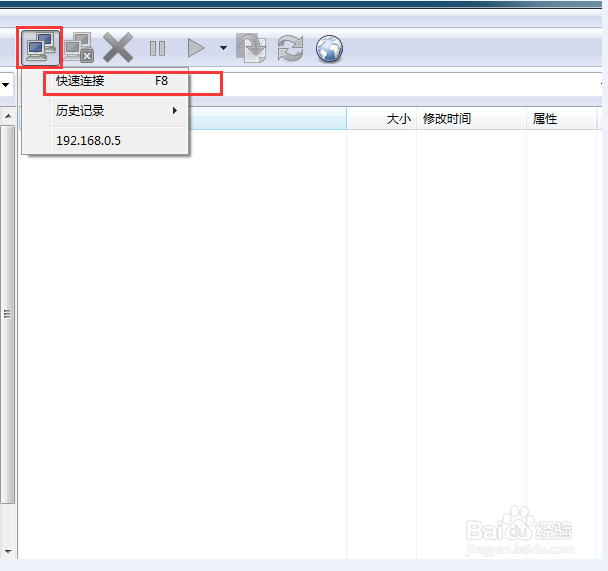
6、在打开的窗口里面输入FTP信息。
链接类型:FTP(默认的,不用动)
地址或URL:填写“登录地址”
端口:21(默认的,不用动)
用户名:登录名/账号
密码:登录密码
其他直接默认,然后点击“链接”
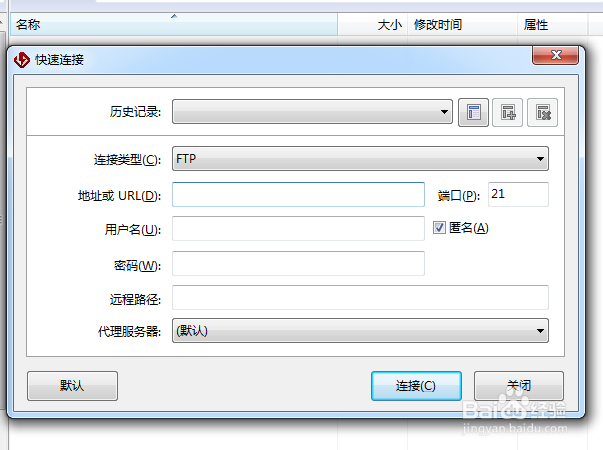
7、然后,双击“htdocs”这个文件夹,阿里云主机的根目录是这个
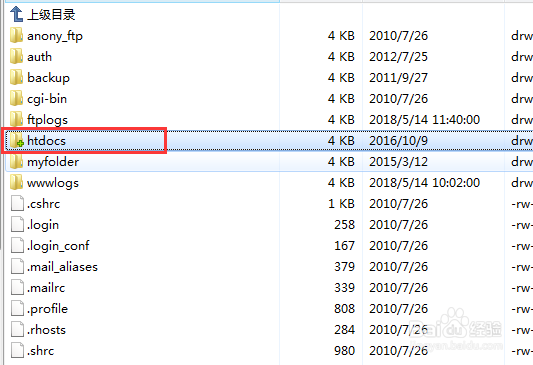
8、在左边“本地浏览器”窗口处,找到需要上传的文件夹,并打开。
上传方式:
1、右键需要上传的文件/文件夹(支持多选),点击“传输选定的项”
2、选中需要上传的文件/文件夹,拖拽到“远程浏览器”中,然后松左键
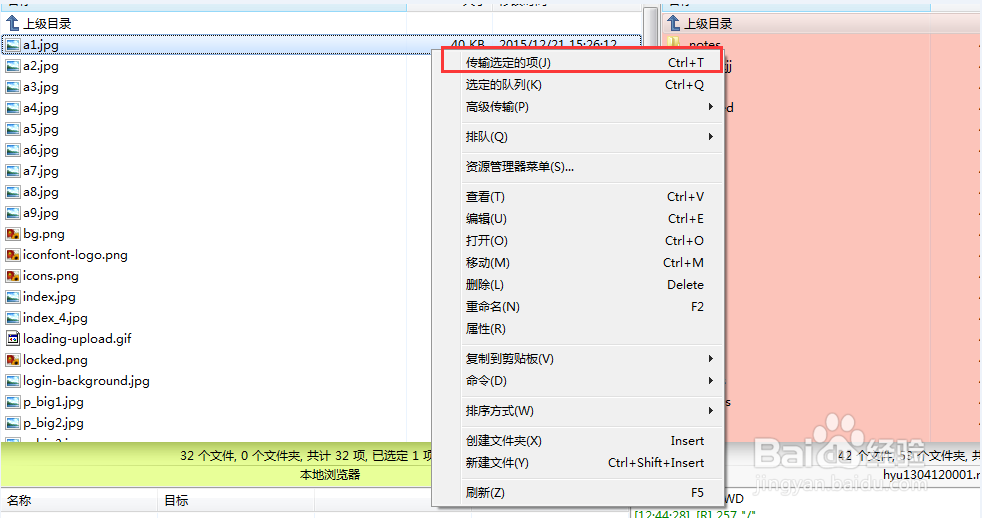
声明:本网站引用、摘录或转载内容仅供网站访问者交流或参考,不代表本站立场,如存在版权或非法内容,请联系站长删除,联系邮箱:site.kefu@qq.com。
阅读量:134
阅读量:107
阅读量:125
阅读量:34
阅读量:33